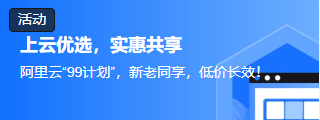Eclipse 设置用于 C++ 开发
步骤 0 − 安装 MinGW GCC 或 Cygwin GCC
要使用 Eclipse 进行 C/C++ 编程,您需要一个 C/C++ 编译器。在 Windows 上,您可以安装 MinGW GCC 或 Cygwin GCC。如果您不确定,请选择 MinGW,因为 MinGW 更轻量且更易于安装,但功能较少。
MinGW GCC − 要安装 MinGW,请转到 MinGW 主页 www.mingw.org,然后按照链接转到 MinGW 下载页面。下载最新版本的 MinGW 安装程序,其名称应为 MinGW-<version>.exe。
安装 MinGW 时,至少必须安装 gcc-core、gcc-g++、Binutils 和 MinGW 运行时,但您可能希望安装更多。
将 MinGW 安装的 bin 子目录添加到 PATH 环境变量中,以便您可以在命令行中通过它们的简单名称指定这些工具。
步骤 1 − 安装 Eclipse C/C++ 开发工具 (CDT)
安装 CDT 的两种方法,取决于您之前是否安装了 Eclipse −
如果您已经安装了 &"Eclipse for Java Developers&" 或其他 Eclipse 软件包,则可以按如下方式安装 CDT 插件 −
启动 Eclipse → 帮助 →安装新软件 → 在"使用"字段中,下拉下拉菜单并选择"Kepler - http://download.eclipse.org/releases/kepler""(或 Eclipse 4.2 的 Juno;或 Eclipse 3.7 的 helios)。
在"名称"框中,展开"编程语言"节点 ⇒ 选中"C/C++ 开发工具" ⇒ "下一步" ⇒ ... ⇒ "完成"。
如果您尚未安装任何 Eclipse 软件包,您可以下载"Eclipse IDE for C/C++ Developers"从 http://www.eclipse.org/downloads 下载,并将下载的文件解压到您选择的目录中。
步骤 2 − 配置
您不需要进行任何配置,只要 PATH 环境变量中包含 Cygwin 或 MinGW 二进制文件即可。CDT 搜索 PATH 以发现 C/C++ 编译器。
您的 eclipse 现已准备好运行 C++。为了测试它,请打开 Eclipse。现在选择文件 → 新建 → 项目 → C/C++ 项目。在"工具链"框中,选择您的编译器,例如"Cygwin GCC"或"MinGW GCC"⇒接下来。
创建一个新文件并在文件中编写一些 C++ 代码。右键单击项目并选择"构建项目"。最后,右键单击项目并选择"以...身份运行",然后选择"本地 C/C++ 应用程序"。这应该会运行您的应用程序。
如果您在安装/运行项目时遇到任何困难,请访问 https://www3.ntu.edu.sg/home/ehchua/programming/howto/EclipseCpp_HowTo.html 获取更详细的说明。